初次安装
部署 Office 时,安装和卸载可以同时进行,因此你可以将多个步骤结合在一起,无需分开执行。
在线安装
在线安装需要使用网络数据,如果您的网络环境较差,可能会需要较长的时间完成安装。
打开 Office Tool Plus,转到部署页面,以下是需要做的事情:
产品和语言请根据自己的需求添加。如果不知道应该添加什么产品,请参阅产品部分。
如果有需要,您还可以检查如下配置。
体系结构
如果您不了解体系结构,保持默认的 32 位即可。更多信息请查看体系结构部分。
更新通道
如果你需要安装 Office 2019/2021 批量许可证产品,你需要更改通道为 Office 2019/2021 企业长期版,其他时候只需要使用默认通道即可,更多信息请查看更新通道部分。
应用程序
一些产品通常带有许多应用程序,例如 Word, PowerPoint, Excel, Outlook, OneNote, Publisher 等。我们通常建议只选择您需要的应用程序进行部署即可,例如常用的 Word, PowerPoint 和 Excel。更多信息请查看应用程序部分。
下载后再部署
此选项为关闭状态时,Office 将会下载时部署,打开时为下载后部署。

- 下载时部署:这个模式下无法暂停或取消。Office 安装程序会从 Office CDN 下载安装所需的文件,然后再进行安装。如果因为网络问题而导致文件无法下载,Office 安装程序会卡在一定的进度,无法继续部署。
- 下载后部署:下载通常由 Office Tool Plus 进行,因此在开始安装前,您可以随时取消或暂停下载。下载完成后,Office 的安装不依赖网络,不会受网络影响。
配置完成且无报错后,即可开始部署 Office。Office 安装程序需要从 Office CDN 下载文件,因此网络质量可能会影响你的安装用时。
离线安装
离线安装指的是使用已经打包好的安装文件来安装 Office。
如果您的文件类型是镜像文件(.iso),请双击打开、挂载,您也可以将其解压到某个文件夹中。如果您的文件类型是压缩包(例如 .zip, .7z, .rar),请将其解压到某个文件夹中。
挂载/解压后,如果文件中包含 Office Tool Plus,请双击并打开 Office Tool Plus。如果没有,请先下载并打开 Office Tool Plus 然后再继续操作。
打开 Office Tool Plus 后,转到部署页面,确保安装文件能够正确加载并识别。如果没有,请点击选择按钮并根据提示选择 Office 安装文件。
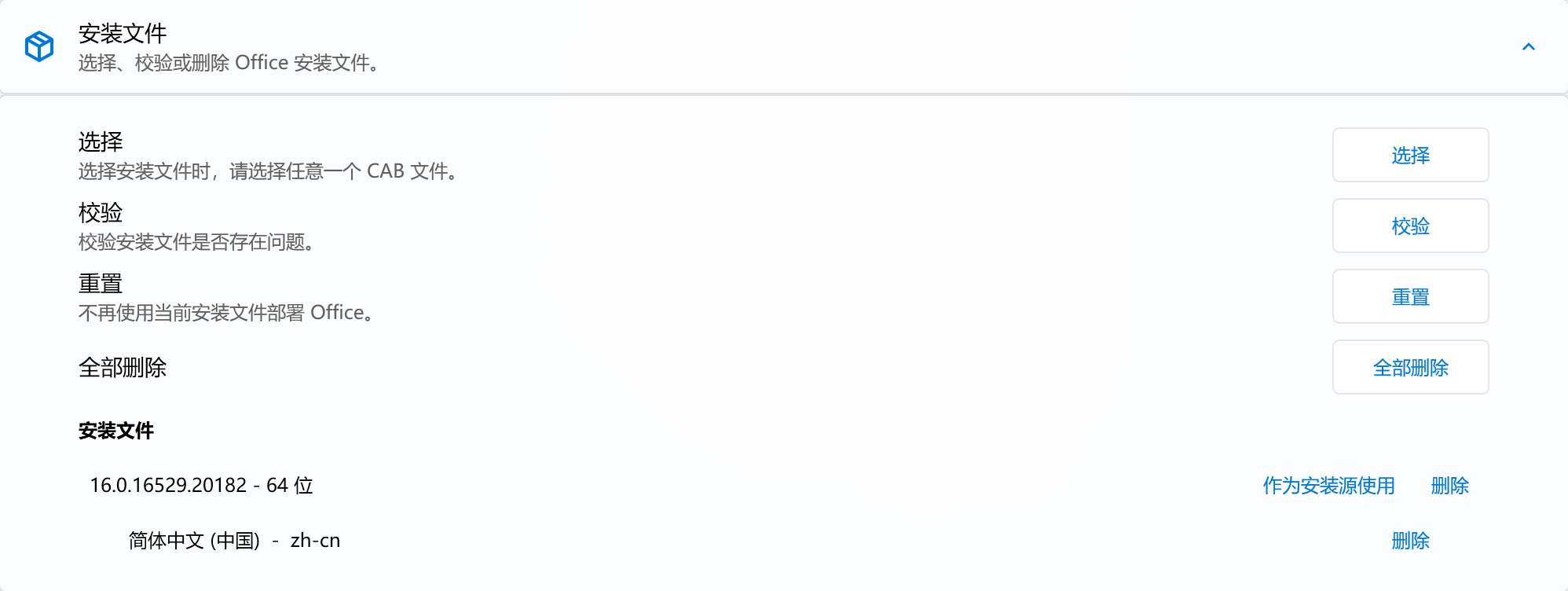
提示
Office 安装文件应该能够完整展示版本号和语言包信息,并且没有错误消息。如果安装文件不包含语言,或者仅包含校对工具,则安装的时候依然需要联网,否则会安装失败。
安装文件加载后,请进行如下配置:
体系结构和更新通道已根据安装文件自动匹配,因此您无需再更改,除非您有多个安装文件。语言也应当与安装文件的一致,如果安装文件不包含您所添加的语言,则安装时依然需要联网,否则安装会失败。
如果您在添加产品时,程序提示此产品无法安装在选定的通道上,则代表您所下载的 Office 安装文件无法安装您所选择的产品。请选择另外的产品,或下载另外的 Office 安装文件。
配置完成且无报错后,即可开始部署 Office。